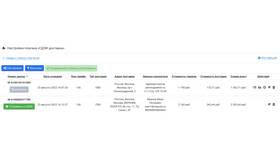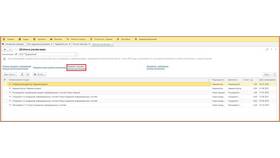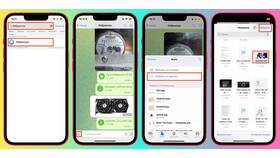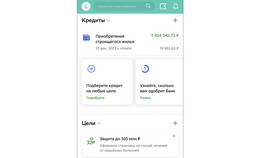Работа с процентами - одна из самых востребованных операций в Excel. Рассмотрим несколько способов вычитания процентов из чисел в таблицах.
Содержание
Базовый способ вычитания процента
Самый простой метод вычитания процента из числа:
- Введите исходное число в ячейку (например, A1)
- Введите процент для вычитания в другую ячейку (например, B1)
- В ячейке результата введите формулу:
=A1-(A1*B1/100)
Альтернативные формулы
Несколько вариантов вычислений:
| Формула | Описание |
=A1*(1-B1/100) | Умножение на оставшийся процент |
=A1-A1*B1% | Использование знака процента |
=A1*(100-B1)/100 | Преобразование в долю единицы |
Вычитание фиксированного процента
Если процент постоянный, можно использовать абсолютную ссылку:
- Введите формулу:
=A1-(A1*$B$1/100) - Символ $ фиксирует ячейку с процентом
- Позволяет копировать формулу без изменения ссылки на процент
Вычитание процента из нескольких значений
Для массового вычитания процента:
- Выделите диапазон с исходными числами
- В пустой ячейке введите формулу вычитания
- Используйте маркер заполнения для копирования формулы
- При необходимости преобразуйте формулы в значения
Пример расчета скидки:
| Цена | Скидка | Формула | Итог |
| 1500 | 15% | =A2-(A2*B2/100) | 1275 |
| 2300 | 10% | =A3-(A3*B3/100) | 2070 |
Процентное уменьшение диапазона значений
Для одновременного уменьшения всех значений диапазона:
- Введите процент уменьшения в отдельную ячейку
- Выделите диапазон для изменения
- Вставьте специальную формулу:
=A1:A10*(1-B1/100) - Нажмите Ctrl+Shift+Enter для создания массива
Используя эти методы, вы сможете эффективно работать с процентами в Excel при расчете скидок, уменьшении показателей и других финансовых операциях.